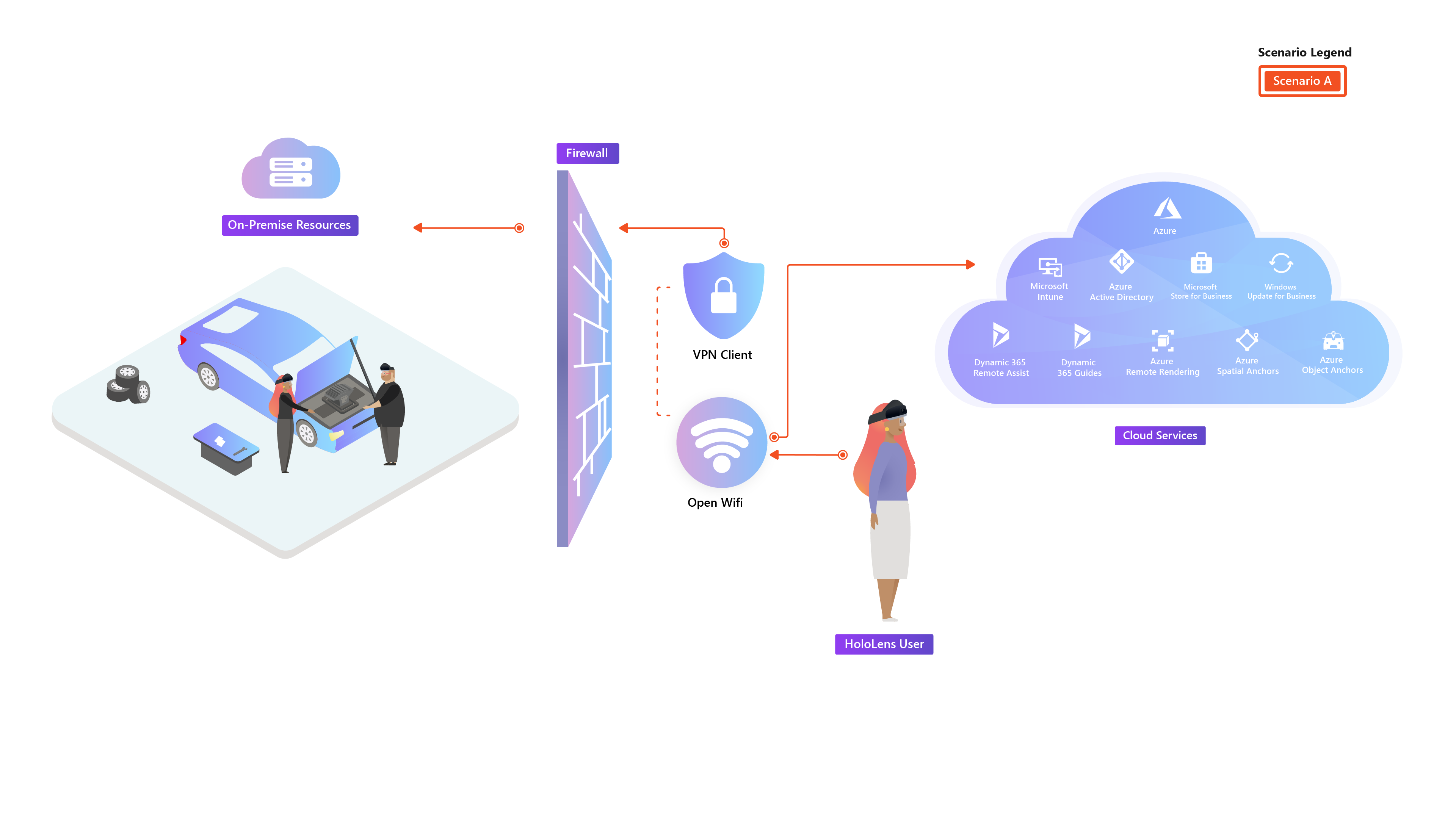Guida alla distribuzione - HoloLens 2 connesso al cloud con Remote Assist - Panoramica
Questa guida aiuterà i professionisti IT a pianificare e distribuire dispositivi Microsoft HoloLens 2 con Remote Assist all'organizzazione. Questo fungerà da modello per le distribuzioni di modelli di verifica per l'organizzazione in vari casi d'uso di HoloLens 2. L'installazione è simile allo scenario A: Distribuire nei dispositivi di connessione cloud.
Durante la guida verrà illustrato come registrare i dispositivi nella gestione dei dispositivi, applicare le licenze in base alle esigenze e verificare che gli utenti finali siano in grado di usare immediatamente Remote Assist durante la configurazione del dispositivo. A tale scopo, verranno esaminate le parti importanti dell'infrastruttura necessarie per la configurazione e l'esecuzione, ottenendo la distribuzione su larga scala con HoloLens 2. In questa guida non verranno applicate altre restrizioni o configurazioni dei dispositivi, tuttavia, è consigliabile esplorare tali opzioni dopo il completamento.
Prerequisiti
Per distribuire HoloLens 2, è necessario implementare l'infrastruttura seguente. In caso contrario, la configurazione di Azure e Intune è inclusa in questa guida:
Si tratta di una configurazione simile a scenario A: Distribuire nei dispositivi di connessione cloud, che è un'opzione valida per molte distribuzioni proof of concept, che includeranno:
- Wi-Fi le reti sono in genere completamente aperte ai servizi Internet e Cloud
- Aggiunta a Microsoft Entra con la registrazione automatica MDM- gestita da MDM (Intune)
- Gli utenti accedono con il proprio account aziendale (Microsoft Entra ID)
- Sono supportati singoli o più utenti per dispositivo.
Informazioni su Remote Assist
Remote Assist consente la manutenzione collaborativa e la riparazione, l'ispezione remota, nonché la condivisione e la formazione delle conoscenze. Connettendo persone in ruoli e posizioni diverse, un tecnico che usa Remote Assist può connettersi con un collaboratore remoto in Microsoft Teams. Possono combinare video, screenshot e annotazioni per risolvere i problemi in tempo reale anche quando non si trovano nella stessa posizione. I collaboratori remoti possono inserire immagini di riferimento, schemi e altre informazioni utili lo spazio fisico del tecnico in modo che possano fare riferimento allo schema mentre lavorano testa e mani libere su HoloLens.
Licenze e requisiti di Remote Assist
- Account Microsoft Entra (obbligatorio per l'acquisto della sottoscrizione e assegnazione di licenze)
- di sottoscrizione di Remote Assist (o Remote Assist Trial)
Utente di Dynamics 365 Remote Assist
- Licenza di Remote Assist
- Connettività di rete
Utente di Microsoft Teams
- Microsoft Teams o Teams Freemium.
- Connettività di rete
Se si prevede di implementare questo scenario tra tenant, potrebbe essere necessaria una licenza information barriers. Per determinare se è necessaria una licenza information barrier, vedere Fornitori e clienti usano le funzionalità complete di Dynamics 365 Remote Assist.
In questa guida:
Preparare:
- Informazioni sugli elementi essenziali dell'infrastruttura per i dispositivi HoloLens 2.
- Altre informazioni sull'ID Entra di Microsoft e configurarlo se non è disponibile.
- Informazioni sulla gestione delle identità e su come configurare al meglio gli account Microsoft Entra.
- Altre informazioni su MDM e la configurazione con Intune, se non è già disponibile.
- Informazioni sui requisiti di rete di Remote Assist.
- Facoltativamente: VPN per connettersi alle risorse dell'organizzazione
Configurare:
Schierare:
Mantenere:
Passaggio successivo
distribuzione connessa a Cloud - Preparare